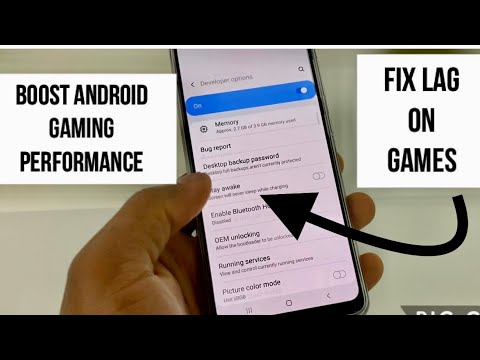
Sadržaj
Pokušavate otkriti što uzrokuje da vaš Galaxy A90 sporo radi? Imate sreće jer će vam ovaj članak o rješavanju problema pomoći u rješavanju ovog problema.
Prije nego što nastavimo, želimo vas podsjetiti da, ako tražite rješenja za vlastiti problem #Android, možete nas kontaktirati putem veze na dnu ove stranice. Kad opisujete svoj problem, budite što detaljniji kako bismo mogli lako odrediti relevantno rješenje. Ako možete, ljubazno navedite točne poruke pogrešaka koje dobivate kako biste nam dali ideju odakle početi. Ako ste već isprobali neke korake za rješavanje problema prije nego što ste nam poslali e-poštu, obavezno ih spomenite kako bismo ih mogli preskočiti u odgovorima.
Kako popraviti Galaxy A90 da radi sporo | popraviti sporo izvođenje
Ako ste primijetili da vaš Galaxy A90 u posljednje vrijeme radi sporo, možda postoji razlog za to. Slijedite ovaj vodič da biste znali kako se nositi s problemom.
Galaxy A90 radi usporeno popravljanje br. 1: Izvršite soft reset (resetiranje)
Bez obzira bavite li se jednostavnim ili složenijim problemom, jedna od osnovnih stvari koju morate učiniti je ponovno pokretanje sustava. U vašem slučaju, vaš Galaxy A90 možda je jednostavno naišao na manju grešku zbog koje radi sporije nego što se očekivalo. Čak i najsnažniji telefoni mogu se zabiti iz toliko razloga. Da biste provjerili može li se otkloniti uzrok vašeg problema osvježavanjem sustava, pokušajte prvo ponovo pokrenuti. Ovo je jedan od osnovnih koraka za rješavanje problema koje morate učiniti prilikom rješavanja bilo kojeg problema s Androidom. Jednostavan je i često učinkovit u rješavanju manjih programskih pogrešaka. U većini slučajeva problemi s izvedbom privremeni su i uzrokuju ih programska ili softverska pogreška. Obavezno izvršite ovaj korak rješavanja problema u ovom slučaju. Evo kako: istovremeno pritisnite i držite tipku za smanjivanje glasnoće i tipku za uključivanje / isključivanje 10 sekundi.
Ako redovito ponovno pokretanje neće pomoći, pokušajte ovo:
- Prvo pritisnite i držite tipku za stišavanje i ne puštajte je.
- Dok ga držite pritisnuto, pritisnite i držite tipku za uključivanje / isključivanje.
- Držite obje tipke pritisnutima 10 sekundi ili više.
- Drugi postupak ponovnog pokretanja pokušava simulirati učinke uklanjanja baterije. Na starijim uređajima odvajanje baterije često je učinkovit način popravljanja uređaja koji ne reagiraju. Nadamo se da će ovaj postupak riješiti vaše probleme s WiFi-jem. Ako se ipak ništa nije promijenilo, prijeđite na sljedeće prijedloge.
Galaxy A90 radi sporo popravak br. 2: Provjerite ima li pregrijavanja
Ako ste primijetili da vaš Galaxy A90 istodobno radi sporo i da se neugodno zagrijava, možda se pregrijava. Pregrijavanje je samo jedan od znakova dubljeg problema. Ovaj problem može biti izvorni hardver ili softver. Ako je telefon vruć na dodir i ne možete ga normalno koristiti, pustite ga da se hladi barem 30 minuta. Uređaj za pregrijavanje može se usporiti i na kraju sam isključiti kako bi se izbjegla oštećenja. Ne trebate čekati da se automatski isključi. U ovom trenutku možete intervenirati da vidite hoće li to nešto promijeniti. Ako se vaš Galaxy A90 i nakon toga nastavi usporavati i pregrijavati, možete preskočiti ostale korake za rješavanje problema u nastavku i prijeći izravno na tvorničke postavke. To će vam pomoći otkriti radi li se o softverskom problemu ili ne. Ako će problem resetirati vraćanje na tvorničke postavke, to je problem s aplikacijom ili softverom. Međutim, ako se ništa ne promijeni nakon vraćanja na tvorničke postavke, vjerojatnije je da će vam doći do hardverskih problema. U tom slučaju želite poslati uređaj na popravak ili zamjenu.
Galaxy A90 radi spor popravak br. 3: Zatvorite aplikacije
Sljedeći korak rješavanja problema koji možete učiniti je provjeriti ima li znakova mogućeg problema s aplikacijom. To možete učiniti tako da prođete ispod Postavke> Njega uređaja> Baterija. Ako postoji aplikacija koja napaja napajanje neobično visoko na popisu, a koju često ne upotrebljavate ili ne prepoznajete, to je možda nevaljala aplikacija. Pokušajte zatvoriti tu aplikaciju i provjeriti hoće li i taj problem riješiti spori rad.
Ispod su načini zatvaranja aplikacije:
- Na zaslonu dodirnite softversku tipku Nedavne aplikacije (onu s tri okomite crte s lijeve strane gumba Početna).
- Nakon što se prikaže zaslon Nedavne aplikacije, prijeđite prstom ulijevo ili udesno da biste potražili aplikaciju Instagram. Trebao bi biti ovdje ako ste ga već uspjeli pokrenuti. Zatim prijeđite prstom prema gore da biste je zatvorili. Ovo bi ga trebalo prisilno zatvoriti. Ako ga nema, jednostavno dodirnite Zatvori sve da biste također ponovo pokrenuli sve aplikacije.
Drugi način za prisilno zatvaranje aplikacije je ovaj:
- Otvorite aplikaciju Postavke.
- Dodirnite Aplikacije.
- Dodirnite ikonu Više postavki (ikona s tri točke, gore desno).
- Dodirnite Prikaži sistemske aplikacije.
- Pronađite i dodirnite odgovarajuću aplikaciju.
- Dodirnite Prisilno zaustavi.
Ako želite, možete pokušati prisiliti aplikaciju da "spava" u postavkama Upotreba baterije. Ako je u stanju mirovanja, ta aplikacija više ne može raditi u pozadini bez vašeg znanja. Da biste uspavali aplikaciju:
- Otvorite aplikaciju Postavke.
- Dodirnite Njega uređaja.
- Dodirnite Baterija.
- Dodirnite Više postavki u gornjem desnom kutu (tri točke).
- Dodirnite Postavke.
- Dodirnite Aplikacije za spavanje.
- Dodirnite Dodaj u nastavku.
- Odaberite aplikaciju koja vrijeđa.
- Dodirnite Dodaj.
Galaxy A90 pokreće sporo rješenje # 4: Provjerite upotrebu RAM-a
U istom smislu kao i prethodni korak rješavanja problema, također možete pokušati provjeriti koja od vaših aplikacija koristi RAM ili memoriju. Na papiru bi Android trebao biti dobar u upravljanju RAM-om i korisnička intervencija ne bi trebala biti potrebna. Međutim, u stvarnosti se to ne događa cijelo vrijeme, a neke aplikacije mogu cijelo vrijeme zadržati previše memorije da bi sustav mogao propasti. Uzrok problema je bilo koja aplikacija koja cijelo vrijeme previše koristi RAM. Imajte na umu da se upotreba RAM-a u svakom sustavu razlikuje. Ne postoji poseban vodič kojim možete provjeriti koliko aplikacija na uređaju koristi memoriju. Za neke aplikacije upotreba puno RAM-a možda je uobičajena. Aplikacije za uređivanje igara ili videozapisa najvjerojatnije će usmjeriti memoriju jer koriste puno resursa da sve obrade. Međutim, takve bi aplikacije trebale osloboditi memoriju ako ih zatvorite ili ih uopće ne upotrebljavate aktivno.
Ipak imajte na umu da što se tiče memorije, što se više RAM-a koristi, to bolje. Općenito, neiskorišteni RAM je izgubljena memorija, tako da ne brinite hoće li se RAM uređaja gotovo potrošiti. To je samo Android koji upravlja memorijom.Vaš Galaxy A90 ima puno memorije za dodjelu aplikacija, ali može doći do problema ako se RAM isprazni i dogodi se spor problem. To znači da sustav nije u mogućnosti odrediti kojim će procesima i aplikacijama dodijeliti memoriju.
Da biste provjerili imate li problema s memorijom:
- Otvorite aplikaciju Postavke.
- Dodirnite Njega uređaja.
- Dodirnite Memorija.
- Dodirnite Očisti sada.
Galaxy A90 radi spor popravak br. 5: Izbrišite aplikacije
Ako ste tip koji ima tendenciju gomilanja aplikacija, onda ih zaboravite, moguće je da je uzrok vašeg problema prisutnost previše neiskorištenih aplikacija. Svakako, vaš Galaxy A90 ima tonu prostora za pohranu, ali nekorištene aplikacije ne samo da zauzimaju prostor, već mogu i ugroziti uređaj ili usporiti njegovo pokretanje. Ako imate aplikacije koje niste koristili najmanje 2 tjedna, vjerojatno vam nisu toliko važne, pa ih pokušajte deinstalirati. Ako će vam trebati ponovno, jednostavno ih instalirajte u budućnosti. Za sada se usredotočite na čišćenje sustava uklanjanjem nepotrebnih aplikacija.
Galaxy A90 radi spor popravak br. 6: Provjerite ima li nevaljalih aplikacija
Ako vaš Galaxy A90 u ovom trenutku još uvijek radi sporo, možete dalje provjeriti je li kriva neka od aplikacija ponovnim pokretanjem u siguran način. Sigurni način rada softversko je okruženje koje Samsung tehničari koriste za dijagnosticiranje problema s aplikacijama. Pomoću ovog alata možete provjeriti ometa li aplikacija treće strane Android. Samo će unaprijed instalirane aplikacije moći raditi u sigurnom načinu, pa ako Galaxy A90 normalno radi u sigurnom načinu rada, to je znak lošeg problema s aplikacijom.
Evo koraka za ponovno pokretanje telefona u siguran način:
- Pritisnite i držite tipku za uključivanje dok se ne pojavi prozor za isključivanje, a zatim otpustite.
- Dodirnite i zadržite Isključivanje dok se ne pojavi upit za siguran način, a zatim ga otpustite.
- Da biste potvrdili, dodirnite Sigurni način rada.
- Postupak može potrajati do 30 sekundi.
- Nakon ponovnog pokretanja, u donjem lijevom kutu početnog zaslona prikazuje se "Sigurni način rada".
- Promatrajte telefon nekoliko sati kako biste vidjeli postoji li razlika.
Imajte na umu da su aplikacije trećih strana onemogućene u ovom načinu rada, pa su ono što možete koristiti predinstalirane aplikacije. Ako telefon radi u sigurnom načinu, to znači da je problem zbog loše aplikacije. Deinstalirajte aplikaciju koju ste nedavno instalirali i pogledajte hoće li to popraviti. Ako problem ostane, upotrijebite postupak uklanjanja da biste identificirali prevarantu. Evo kako:
- Dizanje u siguran način.
- Provjerite ima li problema.
- Nakon što potvrdite da je kriva aplikacija treće strane, možete započeti deinstaliranje aplikacija pojedinačno. Predlažemo da započnete s najnovijim koje ste dodali.
- Nakon što deinstalirate aplikaciju, ponovo pokrenite telefon u uobičajeni način i provjerite ima li problema.
- Ako je vaš Galaxy A90 i dalje problematičan, ponovite korake 1-4.
Galaxy A90 radi usporeno popravljanje br. 7: Osvježite predmemoriju sustava
Ako je telefon počeo sporo raditi nakon novog ažuriranja sustava, možda postoji problem sa predmemorijom sustava. Pokušajte očistiti particiju predmemorije kako biste vidjeli postoji li promjena u izvedbi:
- Isključite uređaj.
- Pritisnite i držite tipku za pojačavanje i Bixby tipku, a zatim pritisnite i držite tipku za uključivanje.
- Kada se prikaže zeleni logotip Androida, otpustite sve tipke (‘Instaliranje ažuriranja sustava’ prikazivat će se otprilike 30 - 60 sekundi prije prikazivanja opcija izbornika za oporavak Android sustava).
- Pritisnite nekoliko puta tipku za smanjivanje glasnoće da biste istaknuli "brisanje particije predmemorije".
- Pritisnite gumb napajanja za odabir.
- Pritisnite tipku za smanjivanje glasnoće dok se ne označi "yes" i pritisnite gumb za uključivanje / isključivanje.
- Kad je particija predmemorije brisanja gotova, istaknuto je "Ponovo pokrenite sustav sada".
- Pritisnite tipku za uključivanje / isključivanje da biste ponovno pokrenuli uređaj.
Galaxy A90 radi spor popravak br. 8: Vraćanje na tvorničke postavke
Posljednji korak rješavanja problema koji možete izvesti u ovoj situaciji je vraćanje na tvorničke postavke. Budući da je najvjerojatniji razlog problema softver u prirodi, tvorničko resetiranje najvjerojatnije će vam pomoći. Svakako napravite sigurnosnu kopiju svojih osobnih podataka, poput fotografija, videozapisa, dokumenata itd., Prije nego što to učinite. Ispod su dva načina za vraćanje uređaja Galaxy A90 na tvorničke postavke.
Metoda 1: Kako resetirati uređaj Samsung Galaxy A90 preko izbornika Postavke
Ovo je najlakši način da obrišete svoj Galaxy A90. sve što trebate učiniti je otići u izbornik Settings i slijediti korake u nastavku. Ovu metodu preporučujemo ako nemate poteškoća s podešavanjem.
- Stvorite sigurnosnu kopiju svojih osobnih podataka i uklonite svoj Google račun.
- Otvorite aplikaciju Postavke.
- Pomaknite se do i dodirnite Općenito upravljanje.
- Dodirnite Resetiraj.
- Odaberite zadane postavke za tvorničke postavke.
- Pročitajte informacije, a zatim dodirnite Vrati na zadano za nastavak.
- Dodirnite Izbriši sve da biste potvrdili radnju.
Metoda 2: Kako resetirati hardver na Samsung Galaxy A90 pomoću hardverskih gumba
Ako je vaš slučaj da se telefon ne podiže ili se pokreće, ali izbornik Postavke nije dostupan, ova metoda može biti korisna. Prvo morate uređaj pokrenuti u način oporavka. Nakon što uspješno pristupite oporavku, tada započinjete pravi postupak glavnog resetiranja. Možda će vam trebati nekoliko pokušaja prije nego što pristupite oporavku, pa budite strpljivi i jednostavno pokušajte ponovno.
- Ako je moguće, napravite sigurnosnu kopiju svojih osobnih podataka prije vremena. Ako vas problem sprječava u tome, jednostavno preskočite ovaj korak.
- Također, želite biti sigurni da ste uklonili svoj Google račun. Ako vas problem sprječava u tome, jednostavno preskočite ovaj korak.
- Isključite uređaj. Ovo je važno. Ako ga ne možete isključiti, nikada se nećete moći pokrenuti u način oporavka. Ako ne možete redovito isključiti uređaj pomoću gumba za uključivanje, pričekajte dok se baterija telefona ne isprazni. Zatim napunite telefon 30 minuta prije pokretanja u način oporavka.
- Pritisnite i držite istovremeno tipku za pojačavanje i Bixby tipku.
- Dok još uvijek držite tipke za pojačavanje i Bixby, pritisnite i držite tipku za uključivanje.
- Sada će se pojaviti izbornik zaslona za oporavak. Kad to vidite, otpustite tipke.
- Upotrijebite tipku za stišavanje dok ne istaknete "Wipe data / factory reset".
- Pritisnite gumb za uključivanje / isključivanje da biste odabrali "Obriši podatke / vraćanje na tvorničke postavke."
- Upotrijebite tipku za smanjivanje glasnoće da biste označili Da.
- Pritisnite gumb napajanja da biste potvrdili vraćanje na tvorničke postavke.
Galaxy A90 s sporim popravkom br. 9: Zatražite pomoć od Samsunga
Zapamtite, postoji samo toliko toga što možete učiniti kao krajnji korisnik. Ako vraćanje na tvorničke postavke uopće neće pomoći, to znači da je razlog problema vjerojatno nešto dublje. Iza toga mora postojati hardverski kvar. Obavezno dopustite Samsungu da pogleda kako bi mogao utvrditi može li se telefon popraviti ili treba li zamjena.
Obavijestite nas ako ste jedan od korisnika koji naiđe na problem s vašim uređajem. Besplatno nudimo rješenja za probleme povezane s Androidom, pa ako imate problema sa svojim Android uređajem, jednostavno ispunite kratki upitnik u ovaj link a svoje ćemo odgovore pokušati objaviti u sljedećim objavama. Ne možemo jamčiti brzi odgovor, pa ako je vaš problem vremenski osjetljiv, pronađite drugi način da ga riješite.
Ako smatrate da je ovaj post koristan, pomozite nam širenjem vijesti svojim prijateljima. TheDroidGuy je također prisutan na društvenoj mreži, pa biste možda htjeli komunicirati s našom zajednicom na našim Facebook i Google+ stranicama.


